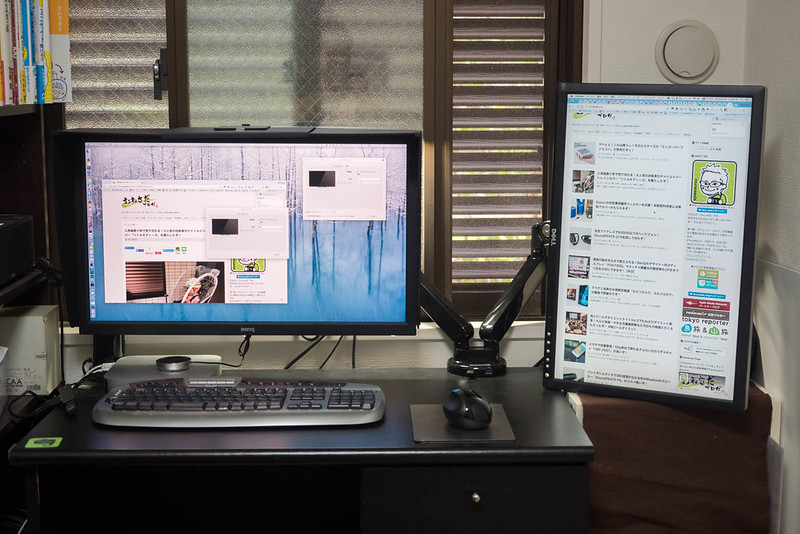
職場のパソコンはデュアルディスプレイの、むねさだ(@mu_ne3)です。
やはり画面が2つあると、便利なんですよねー。サブの情報を表示したりして作業効率はグッと上がります。
自宅でも本当はデュアルディスプレイにしたいものの机の上にスペースが無いため諦めていました。

※本当は右側にプリンターが置かれていたのですが、今回の為に別の場所に移動させました。
無理やり置こうと思えば置けるんですが、これは危険ですよね…。
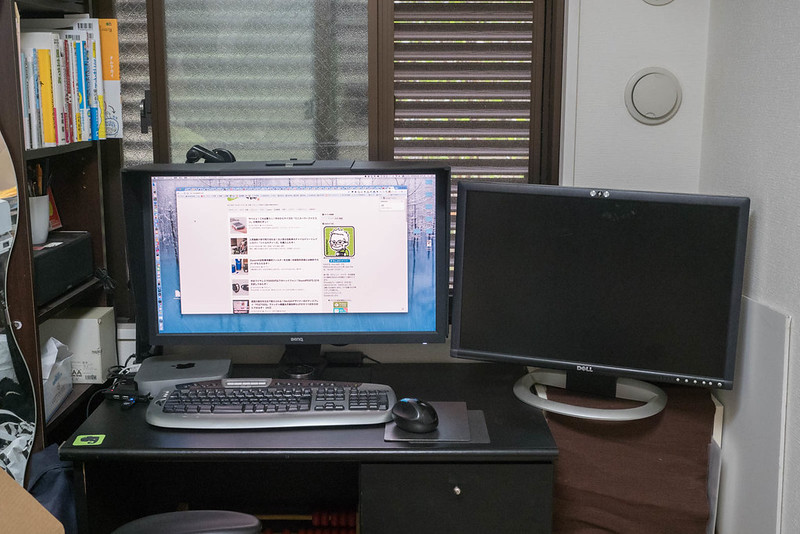
うーん、やはり無理か…。と思っていたところに、「デュアルモニターアームを使ってみませんか?」とメーカーよりお声がけ頂き、ブログレビュー用に商品をご提供頂きました!
それならやってみよう!と取り付けてみたのですが、これがなんとメチャクチャ良い…!机の上のスペース効率がグッと上がりましたのでご紹介したいと思います!
Loctekのデュアルモニターアーム「D8D」
ということでご紹介しますのは、Loctekのデュアルモニターアーム「D8D」。

ロックテックLoctek ガス圧式デュアルモニターアーム USBポート付き 2画面設置 10-30インチのモニター対応D8D
※記事執筆時(2017/07/04)の価格14200円![]()

・2つのモニターが取り付けられるモニターアーム
・ガススプリング式で、上下前後左右の移動がラク。
・取り付け方法は、クランプ式とグロメット式の2通り。
・USBポート2個付き
という特徴があります!
箱を開けると中にはこんなお手紙が!

ただの紙切れ1枚ですが、こういう気づかいは嬉しいですね。

箱の中身はこんな感じ。

迷いそうなサイズ違いのネジは、アルファベットが記載の上、小分けの状態になっていて分かりやすい!
机の奥側に挟み込むように取り付ける!
では、実際に取り付けて行きましょう!私のパソコンデスクには穴が空いていないため、今回は挟み込むタイプ(クランプ式)にて取り付けます。

机に触れる部分はこのようにクッション材を貼るので、机の表面が傷むということも無いと思います。

後から場所の微調整が必要かもしれませんが、とりあえずは「この辺かなー」とアタリをつけて取り付けます!

アーム部分にケーブルを収納できる
そうそう。このLoctekのモニターアームには、モニターのケーブルを収納できるカバーが付いています。

ここが分かりづらいですがプラスチックでパカッと外れるようになっていますのでここにケーブルを挟むことで、スッキリとさせることができます。

ケーブルがだらしなく垂れ下がらないので良い感じです。

では、今度はディスプレイの方を実際に取り付けて行きましょう!
サブディスプレイは24インチサイズ
サブディスプレイとして、昨年までメインで使っていた24インチのディスプレイを倉庫から引っ張り出してきました。

捨てるか人に譲ろうと思いつつ取っておいてよかった…!
ディスプレイスタンドの付け根にあるボタンを押すと、パカッとスタンドが外れてディスプレイだけに出来ます。

すると、四隅にネジが付いていますので、これを外してここにアームを組み合わせます。

一人だと取り付けづらいので、可能ならば2人で行うと作業がスムーズだと思います。

無事、1つ目のディスプレイの取り付け完了!

と思ったのですが、起こしても起こしても首がダラン…と倒れてしまいます。
ディスプレイが重すぎるのか…?と不安になりましたが、説明書にしっかりと調整方法が書かれていました!

付け根部分の六角ネジを締めると、無事希望の角度で止まってくれるようになりました!

これで1つ目のディスプレイ取り付け完了!
2つ目(27インチディスプレイ)も同様に…!
メインで使う27インチのディスプレイも同様に取り付けて行きます!

結構重量があるのですが、90度回転させて取り付けると一人でも何とか可能でした。

ただし、倒して画面を傷つけてしまった…ということがあっては一大事!できるならば2人で取り付けが良いと思います。
机の上が広々っ!デュアルディスプレイ環境構築!
ということで、無事にデュアルディスプレイ環境が構築できました!
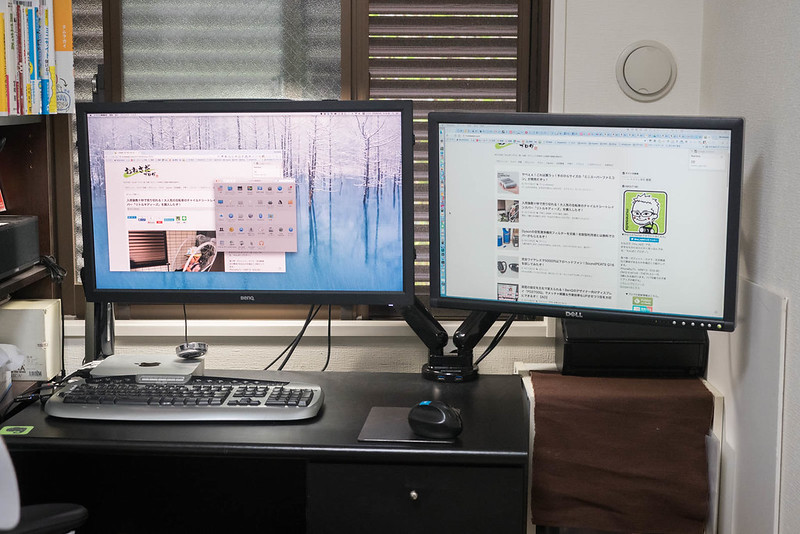
上側から見るとこんな感じ!

アームの動きに多少制限があるため、どんな位置にも自由自在!とまでは行きませんが、私の場合はちょうど良い位置にディスプレイを配置することができました!
モニターアームの付け根にUSB端子付き!
で、ですよ。このモニターアーム「D8D」の気に入っているところの1つがこちら!

モニターアームの付け根部分にUSBの差込口があるんですよっ!
私の場合はここに、ワイヤレスマウスの受信器を取り付けました。

ちなみにこれ、USBハブだと思っていたのですが、2口に対してパソコン側に挿しこむケーブルも2つ付いているので、延長ケーブルの口がここについている感じだと思うと分かりやすいと思います。
机の上がスッキリ!ディスプレイもグリグリ動かせる!
いや~!これ良いですよっ!
なんせ机の上がメチャクチャスッキリしているのが分かりますか!?

画面としてもリアルな机の上としても、広々使えて作業効率も上がりますわ、これ。
ディスプレイは、くっつけようと思うと2つをくっつけられますし。
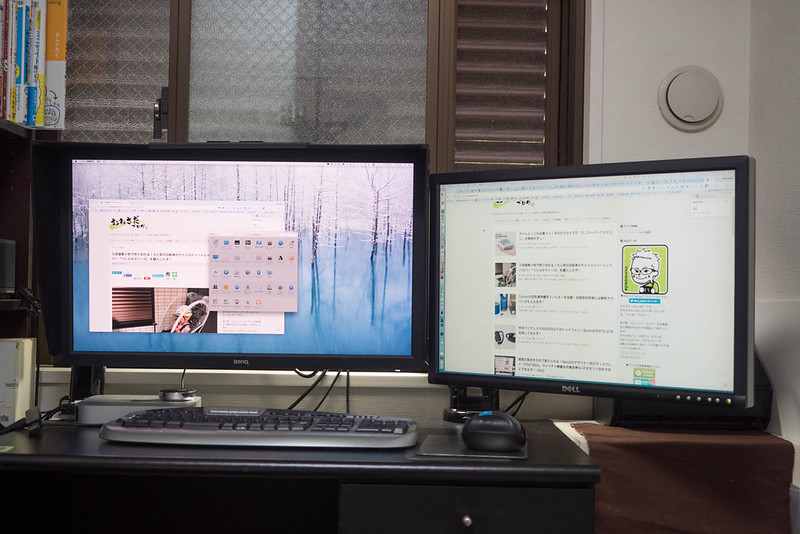
もちろん、離そうと思えば離せます。
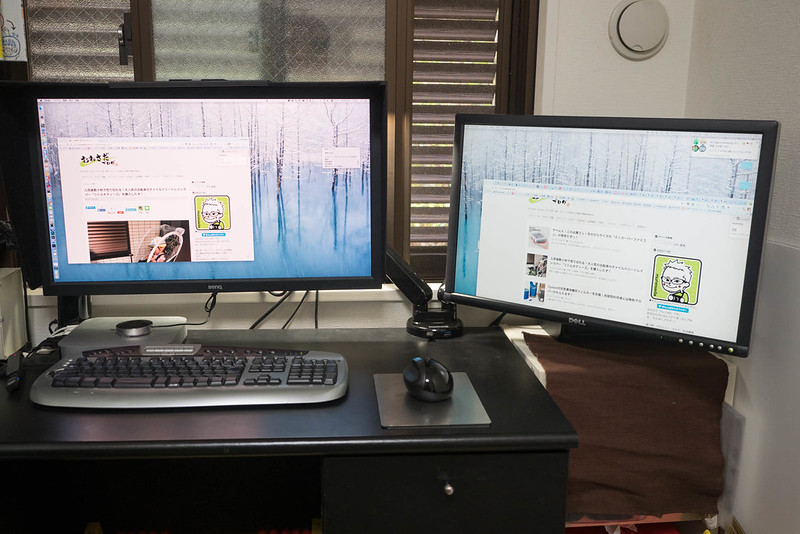
そして、それぞれのディスプレイは回転も可能なので、こんなこともできちゃいます!
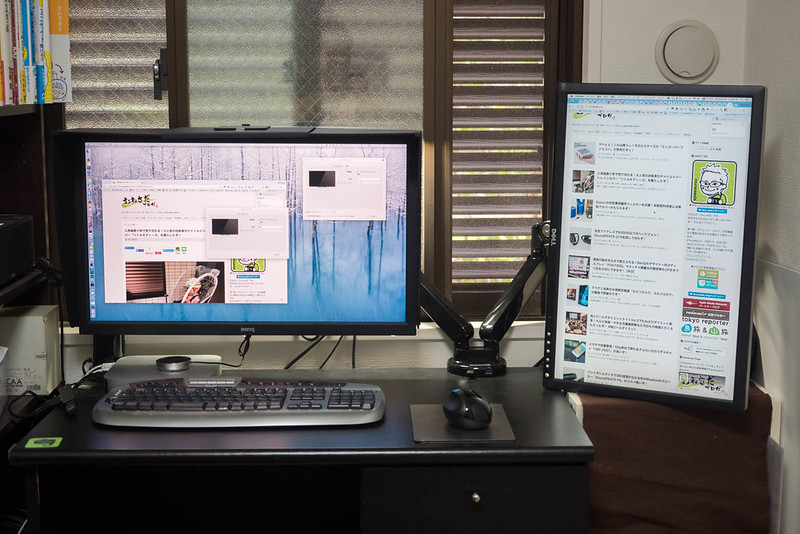
右側のディスプレイはウェブサイトの表示専用でとりあえず使ってみようと思います。
YouTube専用モニターになりそうな気もしますけど!
動画で動きをご紹介!
この、ヌルヌル動くアームのイメージが写真だけだと伝わりにくいと思ったので、動画を撮影してみました!
ということで、実際に動かしてみた動画がこちら!
動き方がスムーズなのがわかると思いますっ!
結構良いでしょう!?
わんぱくブロガー的まとめ
多少、動きに制限はあるんですけれど、それでも色々動かすとなんとか配置したい位置にモニターを持ってくることができています。
机の後ろに少し空間があったほうがモニターを机の奥側に配置できるようになると思うのでそのあたりも工夫してみてください!

限られたスペースでもデュアルディスプレイ環境にできるのはもちろんの事、モニタースタンドが無くなったことにより机の上もスッキリ!
そしてディスプレイをグイングイン動かせるので、集中したい時・娘とYouTubeを見たい時、眠たい時に立ち上がったり、など色々姿勢や使い方によって位置を調整できるのも良いと感じました!
ディスプレイが2つあるという人、デュアルディスプレイ環境にあこがれる!という人はこのデュアルモニターアームおススメですよ!
公式のウェブショップはこちら!
健康、快適なオフィスライフ作り、モニターアーム・TVスタンド専門店【FLEXIMOUNTS】
![]()
![]()
今回紹介したデュアルモニターアームはもちろん、シングルのモニターアームもありますし、現在セール中とのことなので気になる人はチェックしてみてください。
こちらはAmazon↓
ロックテックLoctek ガス圧式デュアルモニターアーム USBポート付き 2画面設置 10-30インチのモニター対応D8D

